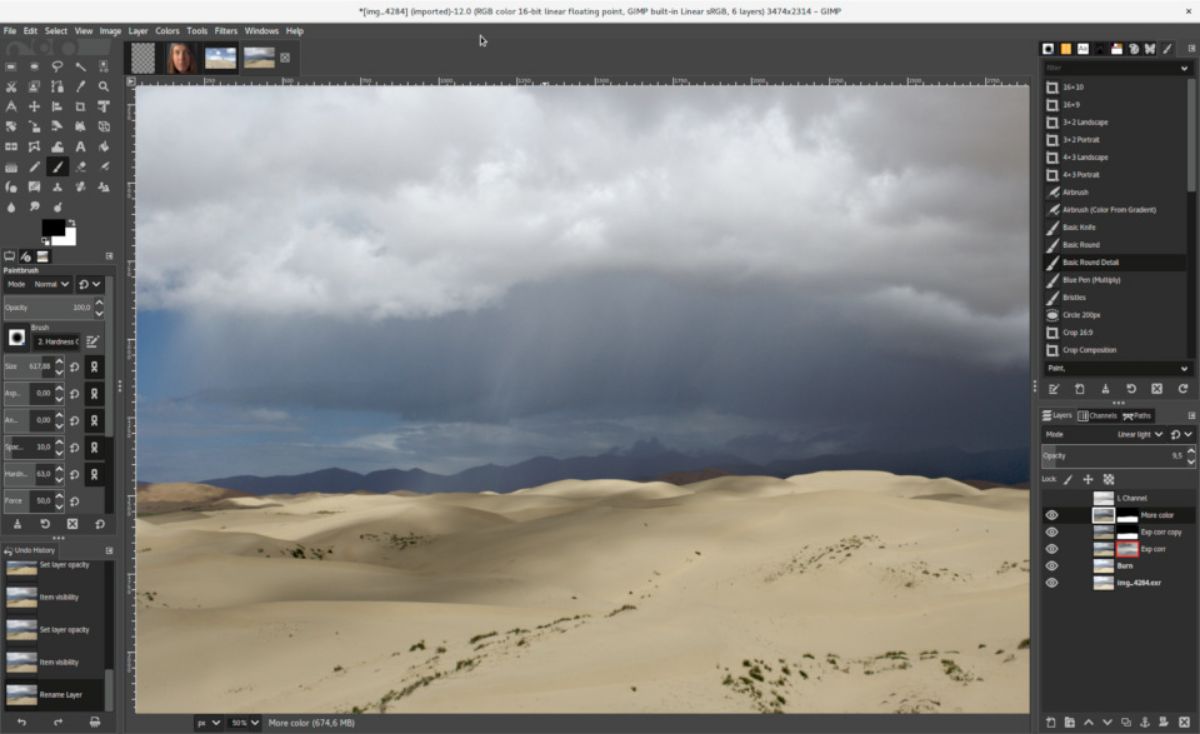
前段时间我们教过你 在 Photoshop 中制作 gif,更具体地说是使用 Illustrator,该程序可让您创建动态图像。 而且,这一次,我们想做同样的事情 教你如何在 GIMP 中制作 gif。
如果您没有 Photoshop,并且想要使用能够胜任任务的程序,或者对许多人来说甚至超越它的程序,例如 GIMP,以下是您必须采取的步骤来实现它。
什么是 GIMP

GIMP 实际上是一个 图像编辑程序 对许多人来说,它与 Photoshop 相似且同样专业。 初学者、中等知识和致力于图形设计的专业人士都可以使用它。
但最好的部分是 GIMP 是一个免费程序,这使它一举成名,许多人最终安装了它并弄乱了他们的图像以创建自己的设计。
现在,在操作上,它变得比Photoshop复杂一些,因为它不是那么直观,但是如果你掌握了它,你可以做和Photoshop一样的事情,甚至质量更好。
GIMP 的创造者是两名学生,Spencer Kimball 和 Peter Mattis, 作为在伯克利大学计算机俱乐部上进行的学期练习,他创建了这个程序,一个适用于“家庭”和专业用户的免费应用程序。
另外, 该程序在某些方面优于 Photoshop,就像引导我们阅读本文的那个,如何在 GIMP 中制作 gif,因为另一个我们需要它的附加程序 Illustrator 才能做到。 另一方面,在 GIMP 中不需要外部程序,但我们可以在其中完成。
如何一步步在 GIMP 中制作 gif
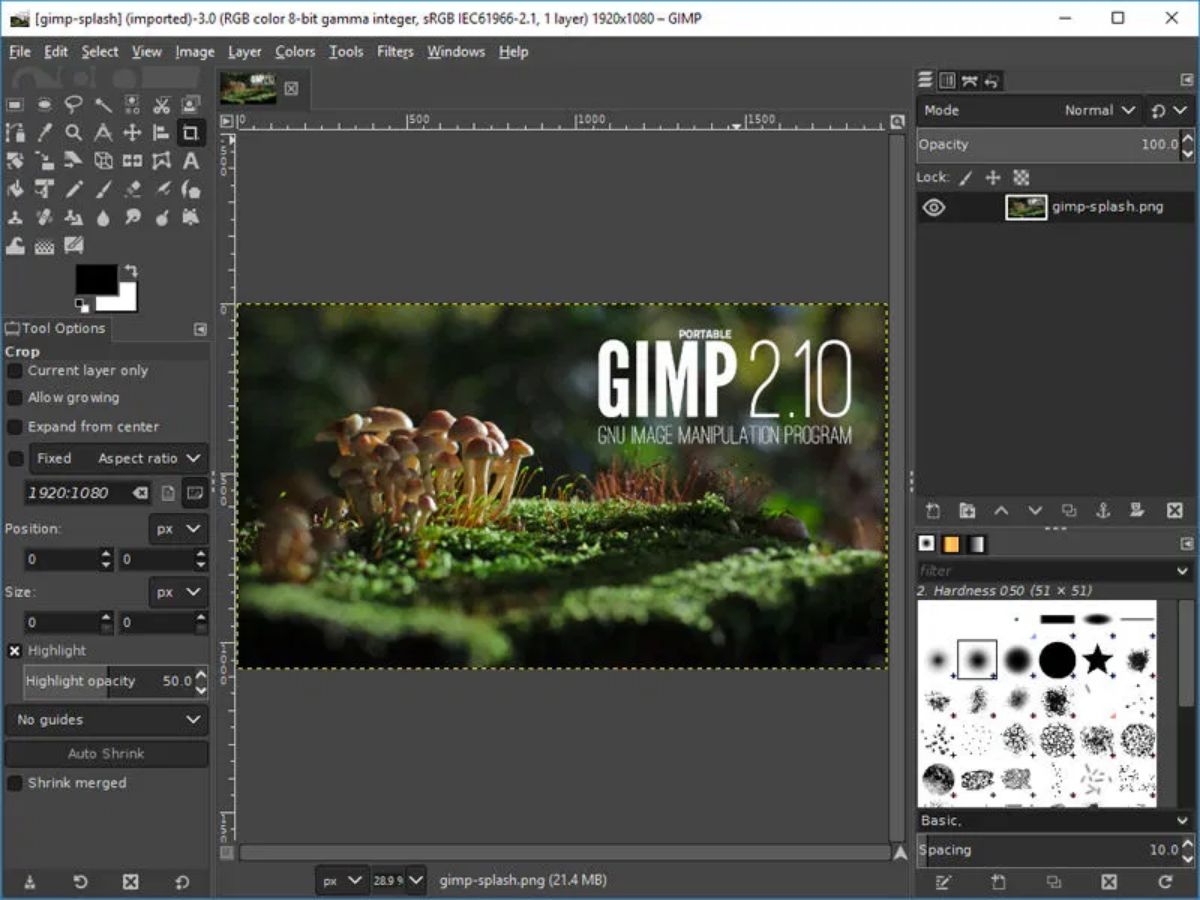
在了解了更多关于 GIMP 以及为什么要在计算机上安装它之后,我们将为您提供使用该程序创建 gif 并取得良好效果的关键。 当然,在我们开始工作之前,您有必要准备好您需要的一切,在这种情况下:
- 安装在您计算机上的 GIMP 程序. 无论您使用 Windows、Linux 还是 Mac,它都适用于所有三种操作系统,甚至许多其他操作系统。 此外,它还拥有多种语言。
- 您要转换为 gif 的图像。 你可以用一张图片做一些简单的事情,或者你可以使用其中的几个来改变它,一种横幅,这可能是客户非常需要的东西。 请记住,您使用的图片来自免费图片库,或者您付费购买。 不要只是从互联网上获取,因为它们可能受版权保护。
既然你已经拥有了一切,让我们开始吧
打开 GIMP 程序
首先要做的是打开 GIMP 程序,使其在您的计算机上运行。 打开后,转到文件/打开并选择您要使用的图像。
如果这是您第一次执行 GIMP,则是 最好只使用一张图片并观看完整教程. 然后你可以用两个或更多的图像来做。
选择、编辑和复制。
有了要创建 gif 的图像后,您需要转到 选择/全部菜单. 这个函数有什么作用? 您将拥有整个指示的图像,看起来您将对其进行剪裁。
但是,您接下来应该做的是点击“编辑/复制”菜单。
新层
到目前为止,gif 还没有出现。 但从这一刻起,它会。 你应该采取的下一步是去 图层菜单,然后选择新建图层 并且,留下出来的值,接受。
打
你还记得我们在上一步做的副本吗? 这允许我们复制整个图像,现在我们需要将它“转储”到这个新层上。 换句话说,你必须坚持下去。
为此,您可以使用 Control + V 键粘贴或转到“编辑/粘贴”菜单。 这将最初创建一个浮动选区,这意味着它不会链接到图层,直到您单击它并停靠图层。
使用新图层
图像现在有 具有相同图像的两层. 但是,我们将在第二层中工作。
我们要做什么? 去 图层菜单/变换/水平翻转。
也就是说,我们要做的是将图像颠倒过来。 例如,如果您有一张孩子用左手挥手的照片,水平翻转它会使他看起来像是在用右手挥手。
保存动画
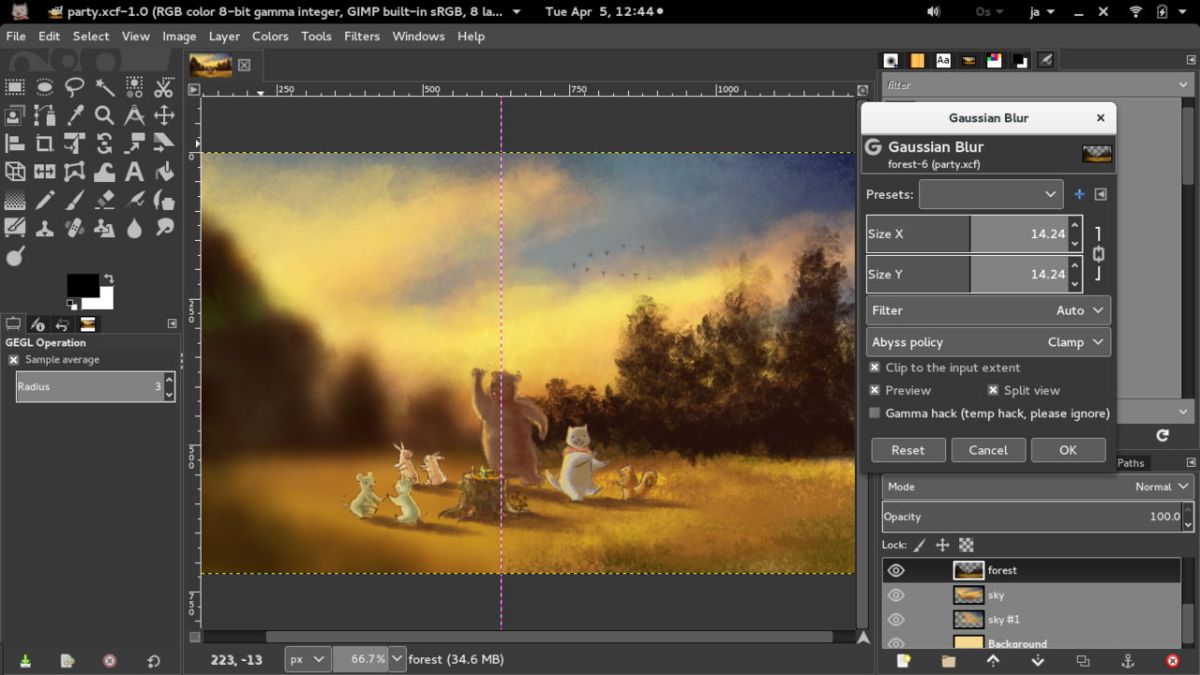
来源:Linux 实验室
我们快完成了,因为我们剩下的就是保存它。 你会想,动画呢? 安静的。 为此,您必须转到文件/导出为。
您必须为其命名并选择要保存的扩展名,在本例中为 gif。
在接下来出现的屏幕上,您必须选中“作为动画”框 并在一层和另一层之间放置至少 250 毫秒的延迟。 您可以根据要创建的设计随意更改时间。
最后,您只需按保存即可完成。 只能看到它来批准或修饰它(这就是为什么在您查看之前不要关闭图像或程序很重要的原因)。
使用 GIMP 制作 gif 的额外技巧
在离开这个主题之前(尽管如果你有疑问,你可以在评论中给我们留下你的问题,我们会尽力回答它们)我们想给你一个额外的技巧。 而就是这样, 当您制作动画时,您可能只希望它移动一次. 或者让它一遍又一遍。
如果是第二个选项,则必须 选中“永久循环”框,因为它会一遍又一遍地重复自己。 否则,它会进行一次移动并保持静止(要再次移动,您必须关闭图像并重新打开它或刷新屏幕)。
这将是使用 GIMP 创建 gif 的最基本方法,但它不是唯一的方法。 事实上,当您掌握了这一点后,您可以尝试通过使元素消失来创建图像的 gif(例如,具有纯色背景和多个图形的图像)。 而且,更高级的是,创建一个包含多个图像的 gif。 你敢继续吗?